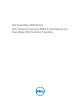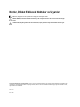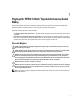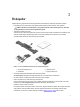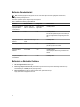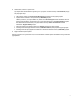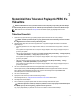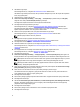Setup Guide
3
Sisteminizi Hata Toleranslı Paylaşımlı PERC 8'e
Yükseltme
DİKKAT: Bu bölümdeki adım sırası çok önemli. Adımların sırasını karıştırmayın veya herhangi bir adımı atlamayın
aksi takdirde yükseltme işlemi başarısız olur. Yükseltme işlemine başlamadan önce tüm süreci dikkatlice okuyun.
NOT: Dokümanın bir önceki bölümünde Ön koşullar kısmında belirtilen koşulları gerçekleştirdiğinizden emin olun.
Yükseltme Prosedürü
1. İşletim sistemi için gerekli adımlara uygun şekilde paylaşılan depolama sürücüsünden tüm verileri yedekleyin.
DİKKAT: Yükseltme prosedürü karışıktır ve yanlış yapmanız halinde verilerinizi tehlikeye atarsınız. Prosedürü
uygulamadan önce önemli verilerinizi yedeklemeniz gerekir.
2. Aşağıdaki adımları takip ederek, sanal sürücü yapılandırmasını ve yapılandırma bilgisini elde ettikten sonra haritalama
bilgisini belgeleyin:
• Sanal disk yapılandırması ve sunucu düğüm haritasını almak için CLI terminalde racadm raid get vdisks –o komutunu
seçin.
Sonuç sayfasının ekran görüntüsünü alın ve sonuçları bir dosyaya kaydedin. Her iki dosyayı da seçtiğiniz emniyetli ve
güvenli bir yere kaydedin.
• CMC GUI İle sanal disk haritasını görüntülemek için Chassis Overview (Kasaya Genel Bakış), → Storage (Depolama),
→ Virtual Disks (Sanal Diskler), → Assign (Ata) seçeneklerine tıklayın.
Sonuç sayfasının ekran görüntüsünü alın ve sonuçları bir dosyaya kaydedin. Her iki dosyayı da seçtiğiniz emniyetli ve
güvenli bir yere kaydedin.
• CMC GU ile sanal disk yapılandırma bilgilerini almak için Chassis Overview (Kasaya Genel Bakış), → Storage
(Depolama), → Virtual Disks (Sanal Diskler) seçeneklerine tıklayın.
Sonuç sayfasının ekran görüntüsünü alın ve sonuçları bir dosyaya kaydedin. Her iki dosyayı da seçtiğiniz emniyetli ve
güvenli bir yere kaydedin.
3. Tüm sunucu modüllerindeki işletim sistemine özel Paylaşımlı PERC 8 cihaz sürücüsünü güncelleyin.
Windows işletim sistemi için, dell.com/storagecontrollermanuals adresindeki Paylaşımlı PERC 8 Kullanıcı Kılavuzuna
bakın. VMware için Dell özelleştirilmiş ESXİ resminin bir parçasıdır. Daha fazla bilgi edinmek için kb.vmware.com
adresindeki Eşzamansız sürücüleri takma bölümüne bakın.
4. Tüm sunucu modüllerini kapatın.
5. Paylaşımlı tüm sabit sürücüler için sabit sürücü bellenimini güncelleyin.
Daha fazla bilgi edinmek için, Paylaşımlı Sabit Sürücü Bellenimini Güncelleme bölümüne bakın.
6. PowerEdge VRTX sistemini kapatın.
7. Sunucu modüllerini ve paylaşımlı depolama sabit sürücülerini PowerEdge VRTX sisteminden çıkarın.
UYARI: Zarar görmelerini önlemek için bileşenleri çıkardıktan sonra bir araya koymayın. Elektrostatik boşalma
(ESD) uyumu için dell.com/regulatory_compliance adresini ziyaret edin.
Aynı yuvaya yerleştirebilmek için çıkarmadan önce tüm sunucu modüllerini ve sabit sürücüleri etiketleyin.
9